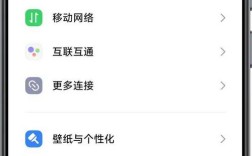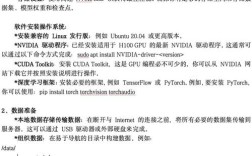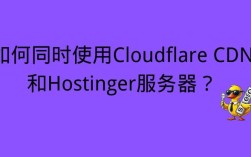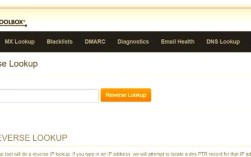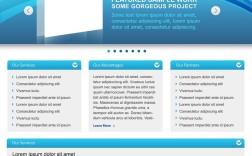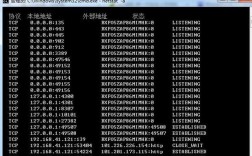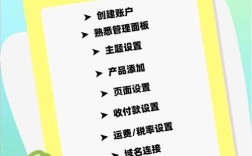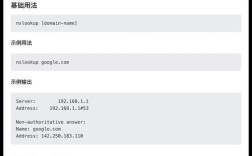网站空间如何进入是许多网站建设者和运营者需要掌握的基础技能,涉及从登录管理到文件上传、数据管理的多个环节,以下将详细说明进入网站空间的步骤、常用方法及注意事项,帮助用户顺利完成操作。
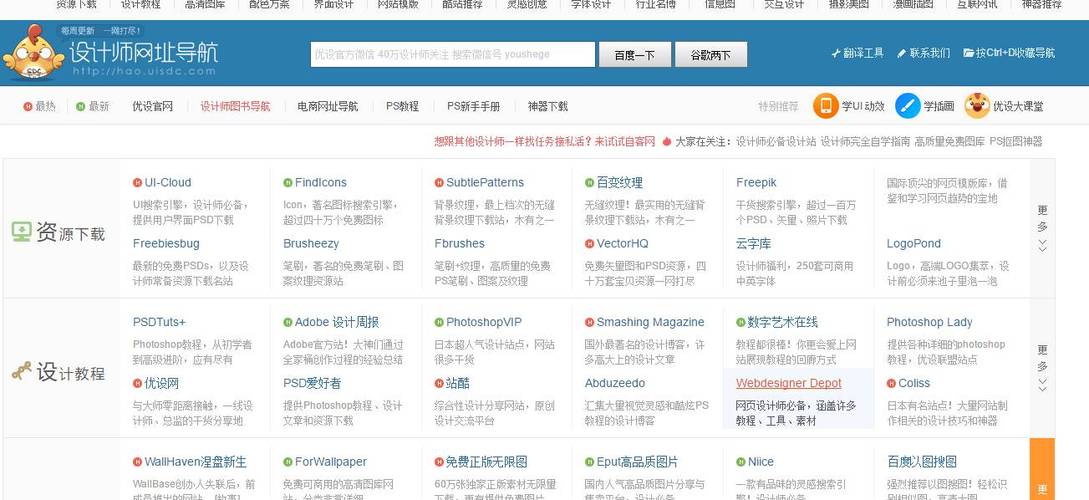
准备工作:获取访问信息
在进入网站空间前,需确保已准备好必要的信息,这些信息通常由网站空间提供商或服务器管理员提供,包括:
- 主机地址(FTP服务器地址):可能是域名(如ftp.example.com)或IP地址(如192.168.1.100)。
- 用户名和密码:用于身份验证的登录凭据,部分服务商可能提供独立的管理员账号和FTP账号。
- 端口号:默认FTP端口为21,但可能因安全设置使用其他端口(如22、SFTP的默认端口)。
- 管理面板地址:若通过控制面板(如cPanel、Plesk)管理,需提供控制面板的URL及登录凭证。
进入网站空间的常用方法
通过FTP客户端工具进入
FTP(文件传输协议)是最常用的文件管理方式,适合批量上传、下载或修改网站文件,操作步骤如下:
- 选择FTP工具:推荐使用FileZilla(免费、跨平台)、FlashFXP或Cyberduck等工具。
- 配置连接信息:打开FTP工具,在“主机”“用户名”“密码”“端口”栏中填写准备好的信息,点击“快速连接”。
- 登录成功后:左侧为本地文件,右侧为远程服务器文件,可通过拖拽或右键菜单进行文件传输。
注意事项:
- 若连接失败,检查用户名、密码是否正确,端口是否开放,防火墙是否阻止连接。
- 建议使用SFTP(基于SSH的安全FTP)替代普通FTP,加密传输数据更安全。
通过控制面板(cPanel/Plesk等)进入
控制面板是集成化的管理平台,适合不熟悉命令行的用户,功能包括文件管理、数据库操作、域名绑定等。
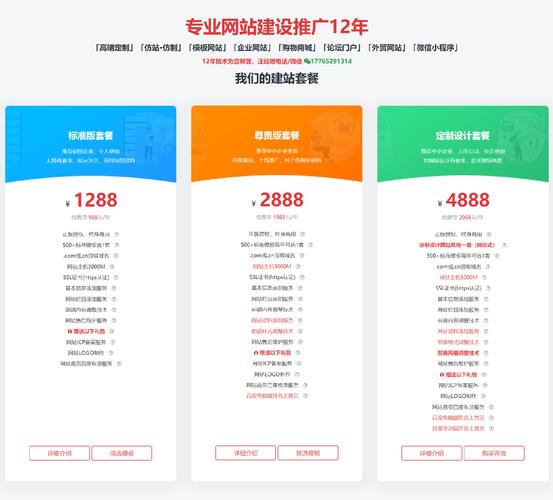
- 登录控制面板:在浏览器输入服务商提供的控制面板地址(如https://cPanel.example.com),输入用户名和密码。
- 进入文件管理器:登录后,找到“文件管理器”(File Manager)或“网站文件”(Web Files)选项,点击进入。
- 操作文件:通过界面浏览、编辑、上传、下载服务器上的文件,支持拖拽、压缩、权限设置等功能。
常见控制面板对比:
| 控制面板 | 特点 | 适用场景 |
|----------|------|----------|
| cPanel | 功能全面,支持一键安装、数据库管理 | 共享主机、VPS主机 |
| Plesk | 界面简洁,支持Windows/Linux系统 | 企业级服务器、云主机 |
| 宝塔面板 | 中文界面,适合国内用户,支持服务器管理 | 云服务器、VPS |
通过命令行(SSH)进入
适合高级用户,通过SSH(安全外壳协议)远程登录服务器,执行命令操作文件。
- 使用工具:Windows可使用PuTTY、Xshell;Mac/Linux自带终端。
- 连接命令:
ssh username@服务器IP地址 -p 端口号
- 登录后操作:通过
ls(列出文件)、cd(切换目录)、cp(复制文件)等命令管理文件,或使用scp命令传输文件。
优势:操作效率高,适合批量处理;风险:误操作可能导致数据丢失,需谨慎使用。
通过云存储服务(如阿里云OSS、腾讯云COS)
若网站空间采用云存储方案,需通过服务商提供的控制台或API访问。
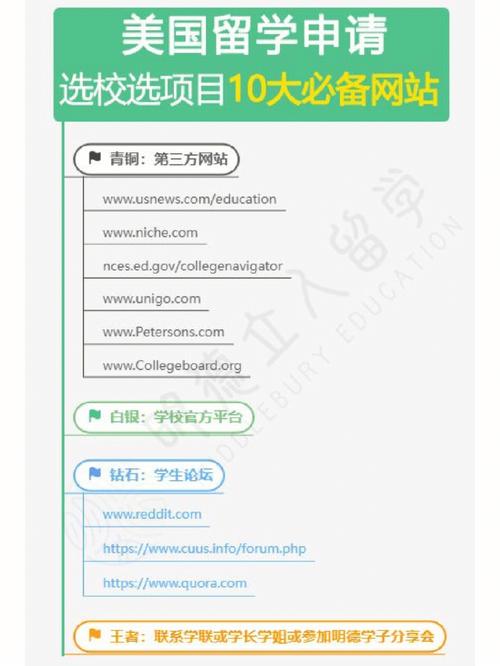
- 登录云服务商控制台:如阿里云、腾讯云官网,进入对象存储(OSS)管理界面。
- 管理文件:通过网页端上传、下载文件,或配置跨域访问(CORS)支持网站调用。
常见问题及解决方法
- 连接失败:
- 检查网络是否正常,确认FTP/SSH端口是否开放(可通过telnet测试)。
- 若使用SFTP,确认服务器是否开启SSH服务。
- 文件上传后无法访问:
- 检查文件权限(通常需设置为755或644),可通过FTP工具或控制面板修改。
- 确认文件是否上传至正确目录(如网站根目录
public_html或www)。
安全建议
- 定期修改密码:避免使用弱密码,启用双因素认证(2FA)。
- 限制访问IP:在控制面板中设置仅允许指定IP访问FTP/SSH。
- 备份重要数据:定期通过FTP或控制面板下载网站文件和数据库备份。
相关问答FAQs
Q1:忘记FTP密码怎么办?
A1:联系网站空间服务商,通过身份验证后重置密码,部分控制面板(如cPanel)提供“FTP账户管理”功能,可在此处修改或重置密码。
Q2:为什么通过FTP上传文件后网站仍显示旧内容?
A2:可能原因包括:①文件未上传至正确目录(如应放在public_html而非根目录);②浏览器缓存导致,需强制刷新(Ctrl+F5)或清除缓存;③服务器开启了缓存(如Cloudflare、OPcache),需清除缓存或等待缓存过期。